Bài viết được tư vấn chuyên môn bởi ông Võ Văn Hiếu – Giám đốc kỹ thuật của Trung tâm sửa chữa điện lạnh – điện tử Limosa
Tivi được coi là một thiết bị tiện ích với nhiều ứng dụng và tính năng hỗ trợ cho người dùng. Tuy nhiên, để tận dụng hết các tính năng của thiết bị này, chúng ta cần phải kết nối nó với mạng thông qua dây cáp hoặc Wi-Fi. Vậy làm thế nào để kết nối mạng cho tivi Toshiba? Hãy tham khảo bài viết sau đây của Trung tâm sửa chữa điện lạnh – điện tử Limosa để tìm hiểu về cách kết nối mạng tivi Toshiba ngay nhé!

MỤC LỤC
1. Vì sao nên kết nối mạng cho tivi Toshiba?
Việc kết nối mạng cho tivi Toshiba mang lại nhiều lợi ích cho người dùng. Sau đây là những lý do nên kết nối mạng cho tivi Toshiba:
- Truy cập nội dung trực tuyến: Khi kết nối tivi Toshiba với mạng, bạn có thể truy cập vào các nội dung trực tuyến như phim ảnh, chương trình TV, video, âm nhạc và các dịch vụ giải trí khác mà không cần phải sử dụng đầu thu hoặc các thiết bị phát.
- Tính năng thông minh: Tivi Toshiba được trang bị tính năng thông minh cho phép bạn sử dụng các ứng dụng thông minh như Netflix, YouTube, Facebook và các ứng dụng khác. Bằng cách kết nối với mạng, bạn có thể tận hưởng được những tính năng thông minh của tivi.
- Cập nhật phần mềm: Khi kết nối tivi Toshiba với mạng, bạn sẽ có thể cập nhật phần mềm cho tivi một cách dễ dàng. Những cập nhật này cải thiện hiệu suất và tính năng của tivi, đảm bảo rằng bạn luôn có trải nghiệm tốt nhất khi sử dụng tivi.
- Chia sẻ dữ liệu: Khi kết nối tivi Toshiba với mạng, bạn có thể chia sẻ dữ liệu giữa các thiết bị khác như điện thoại, máy tính bảng hoặc máy tính để bàn. Điều này giúp bạn dễ dàng xem ảnh, video và các tệp khác từ các thiết bị khác trên tivi của mình.
- Tận hưởng trải nghiệm đa phương tiện: Khi kết nối tivi Toshiba với mạng, bạn có thể tận hưởng trải nghiệm đa phương tiện tốt hơn như xem phim trực tuyến, chơi game trực tuyến, nghe nhạc và xem hình ảnh một cách dễ dàng
Vì vậy, việc học cách kết nối mạng tivi Toshiba mang lại nhiều lợi ích cho người dùng và giúp tận dụng tối đa tính năng của tivi thông minh.
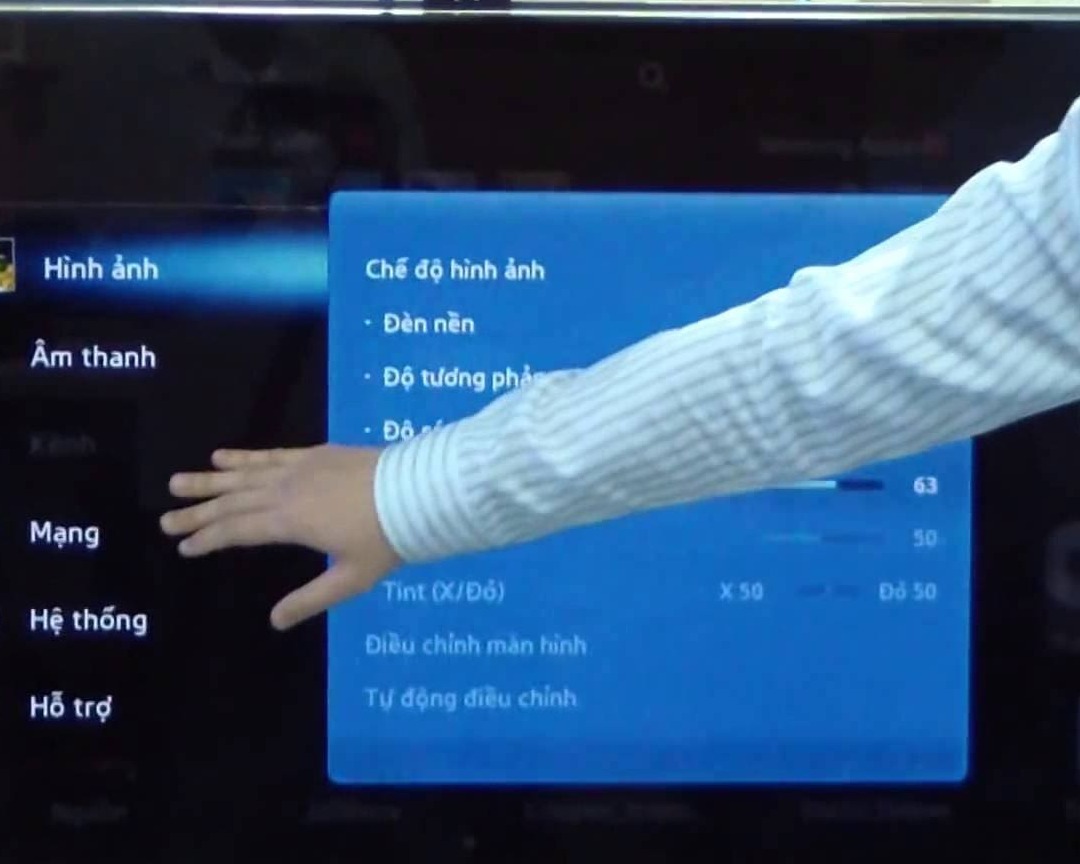
2. Cách kết nối mạng tivi Toshiba
Cách kết nối mạng tivi Toshiba rất đơn giản, bạn có thể thực hiện các bước sau:
Bước 1: Chuẩn bị thiết bị
- Đảm bảo tivi Toshiba và modem hoặc router của bạn đều được bật và hoạt động tốt.
- Kiểm tra xem tivi Toshiba của bạn có tích hợp Wi-Fi không. Nếu không, bạn cần sử dụng dây cáp mạng Ethernet để kết nối.
Bước 2: Kết nối tivi Toshiba với mạng Wi-Fi
- Nhấn nút HOME trên remote của tivi để vào màn hình chính.
- Chọn mục “Settings” (Cài đặt) và sau đó chọn “Network” (Mạng).
- Chọn “Network Setup” (Thiết lập mạng).
- Tivi sẽ tìm kiếm và hiển thị danh sách các mạng Wi-Fi trong khu vực của bạn. Chọn mạng Wi-Fi mà bạn muốn kết nối.
- Nhập mật khẩu Wi-Fi và chờ cho đến khi tivi kết nối thành công với mạng Wi-Fi.
Bước 3: Kết nối tivi Toshiba với mạng Ethernet
- Sử dụng dây cáp mạng Ethernet để kết nối tivi với router hoặc modem.
- Nhấn nút HOME trên remote của tivi để vào màn hình chính.
- Chọn mục “Settings” (Cài đặt) và sau đó chọn “Network” (Mạng).
- Chọn “Wired Setup” (Thiết lập mạng dây cáp).
- Chọn “Auto” (Tự động) để tivi tự động cấu hình kết nối, hoặc chọn “Manual” (Thủ công) để cấu hình thủ công theo thông tin từ nhà cung cấp dịch vụ Internet của bạn.
Sau khi hoàn thành các bước trên, tivi Toshiba của bạn đã được kết nối với mạng thành công. Bây giờ bạn có thể truy cập vào các ứng dụng thông minh và nội dung trực tuyến để tận hưởng trải nghiệm giải trí đa phương tiện trên tivi của mình.

3. Một số lỗi trong cách kết nối mạng tivi Toshiba
Khi kết nối mạng cho tivi Toshiba, bạn có thể gặp một số lỗi sau đây và nếu gặp phải tình trạng như bên dưới thì để đảm bảo an toàn và sửa chữa hiệu quả hãy liên hệ ngay tới Trung tâm sửa chữa điện lạnh – điện tử Limosa chuyên sửa tivi nhé:
- Không tìm thấy mạng Wi-Fi: Nếu tivi của bạn không tìm thấy mạng Wi-Fi, hãy đảm bảo rằng mạng Wi-Fi đã được kích hoạt và phát sóng tại khu vực của bạn. Bạn cũng có thể thử khởi động lại tivi và modem hoặc router của mình.
- Kết nối Wi-Fi không thành công: Nếu tivi không kết nối được với mạng Wi-Fi, hãy kiểm tra mật khẩu Wi-Fi và đảm bảo rằng tivi và modem hoặc router đang hoạt động tốt. Bạn cũng có thể thử đưa tivi gần hơn với modem hoặc router để cải thiện tín hiệu Wi-Fi.
- Kết nối dây cáp mạng Ethernet không thành công: Nếu tivi không kết nối được với mạng Ethernet, hãy đảm bảo rằng cáp mạng Ethernet đã được cắm chắc và đúng cách. Bạn cũng có thể thử đổi cổng kết nối của router hoặc modem để xem có giải quyết được vấn đề không.
- Tivi mất kết nối mạng: Nếu tivi của bạn mất kết nối mạng, hãy kiểm tra xem modem hoặc router của bạn đang hoạt động tốt và đảm bảo rằng tivi đang được kết nối đúng cách. Bạn cũng có thể thử khởi động lại tivi và modem hoặc router của mình để xem có giải quyết được vấn đề không.
- Tốc độ mạng chậm: Nếu tốc độ mạng trên tivi của bạn chậm, hãy đảm bảo rằng tivi và modem hoặc router đang hoạt động tốt và đang kết nối đúng cách. Bạn cũng có thể thử cập nhật firmware của tivi hoặc thay đổi kênh phát sóng trên modem hoặc router để cải thiện tốc độ mạng.
➤ Quý khách hàng có nhu cầu sửa chữa tivi tại nhà hãy nhanh chóng liên hệ với chúng tôi qua số HOTLINE 1900 2276 để được hỗ trợ, tư vấn nhanh chóng các dịch vụ dưới đây nhé:
Bài viết trên đã cung cấp đầy đủ thông tin trong việc hướng dẫn cách kết nối mạng tivi Toshiba. Nếu bạn gặp bất kỳ thắc mắc nào cần được giải đáp, đừng ngại liên hệ với chúng tôi qua số HOTLINE 1900 2276 hoặc truy cập vào trang web Trung tâm sửa chữa điện lạnh – điện tử Limosa chúng tôi sẽ hỗ trợ và giải đáp bạn nhanh chóng để đảm bảo trải nghiệm sử dụng tốt nhất cho bạn.

 Thời Gian Làm Việc: Thứ 2 - Chủ nhật : 8h - 20h
Thời Gian Làm Việc: Thứ 2 - Chủ nhật : 8h - 20h Hotline: 1900 2276
Hotline: 1900 2276




